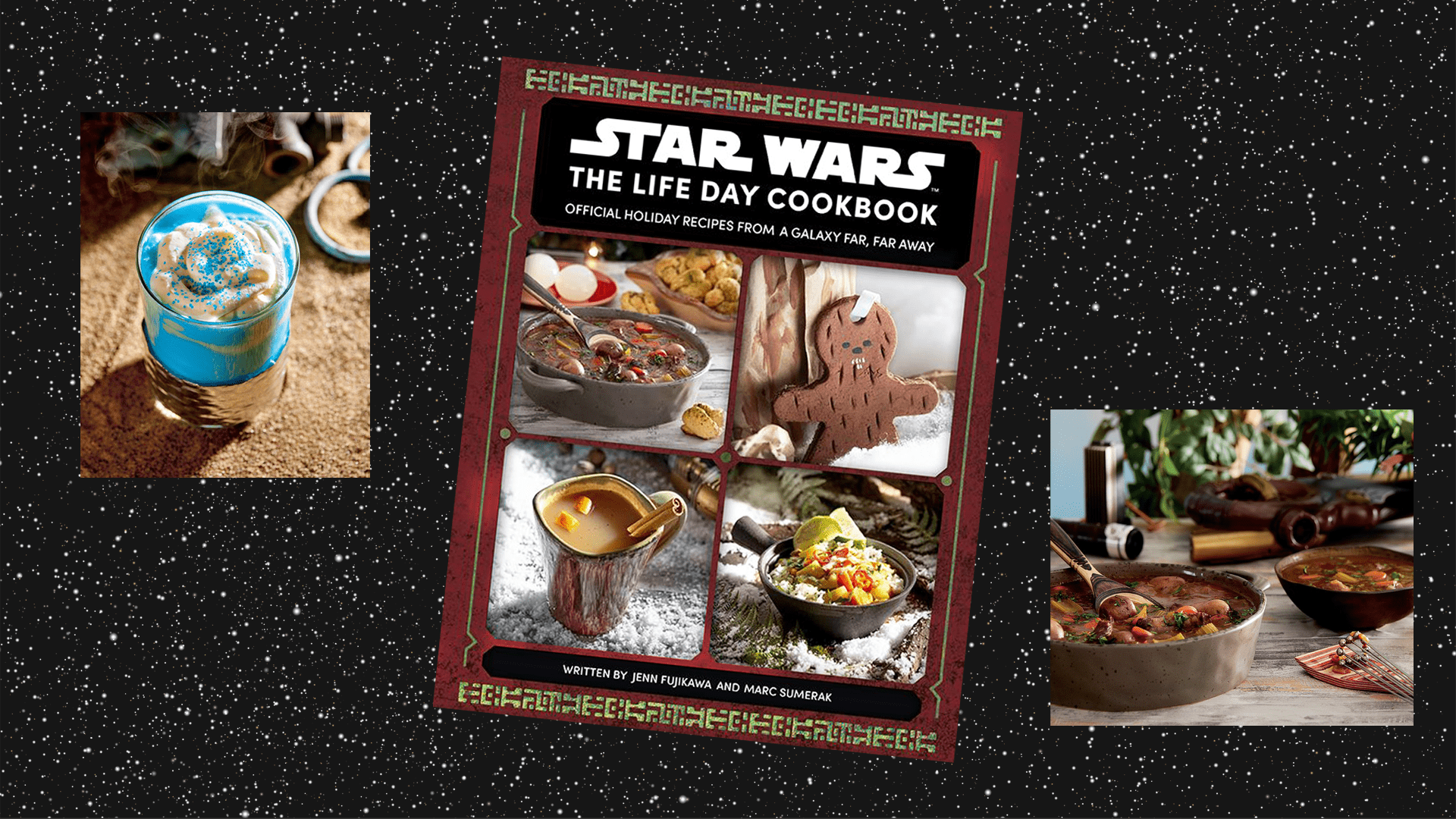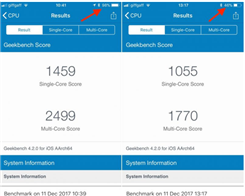Cara Menambahkan Bilah Pencarian ke Menu WordPress (Langkah demi Langkah)
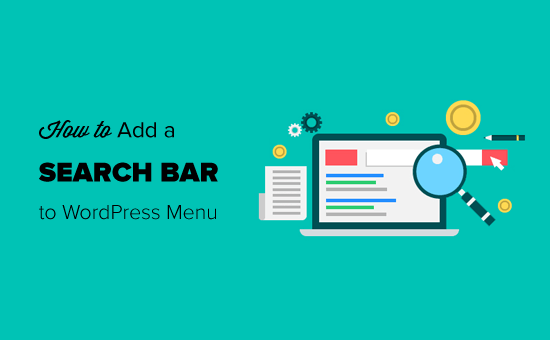
Apakah Anda ingin menambahkan bilah pencarian ke menu navigasi WordPress Anda?
Secara default, WordPress memungkinkan Anda menambahkan bagian pencarian di sidebar situs web Anda, footer, dan area siap-widget lainnya. Namun, banyak pengguna lebih suka memiliki kotak pencarian WordPress di menu navigasi karena mudah terlihat di atas.
Pada artikel ini, kami akan menunjukkan kepada Anda cara menambahkan bilah pencarian ke menu WordPress Anda dengan mudah tanpa memiliki pengetahuan pengkodean.
Mengapa Anda Harus Menambahkan Bilah Pencarian di Menu?
Pencarian situs memudahkan pengguna Anda untuk menemukan apa yang mereka cari tanpa meninggalkan situs web Anda. Ini membantu meningkatkan pengalaman pengguna di situs web Anda dan meningkatkan keterlibatan.
Inilah sebabnya sebagian besar ahli kegunaan merekomendasikan untuk menambahkan opsi pencarian di menu navigasi, sehingga pengguna dapat dengan mudah menemukannya.
Namun, widget pencarian WordPress default hanya terbatas pada area yang siap-widget.
Untungnya, ada banyak plugin pencarian WordPress berbeda yang memungkinkan Anda menambahkan bilah pencarian ke lokasi yang berbeda di situs Anda termasuk menu.
Untuk tutorial ini, kami telah memilih plugin gratis Pencarian Gading. Ini memungkinkan Anda untuk membuat form pencarian kustom baru dan meningkatkan pencarian WordPress default.
Dengan itu, mari kita lihat cara menambahkan bilah pencarian ke menu WordPress Anda.
Menambahkan Bilah Pencarian ke Menu WordPress
Hal pertama yang perlu Anda lakukan adalah menginstal dan mengaktifkan Pencarian Gading plugin. Untuk detail lebih lanjut, lihat panduan langkah demi langkah tentang cara memasang plugin WordPress.
Setelah aktivasi, Anda perlu mengunjungi Pencarian Gading »Formulir Pencarian halaman untuk membuat formulir pencarian baru.
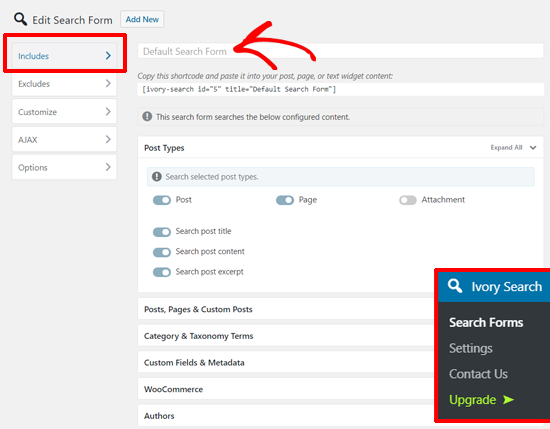
Plugin secara otomatis menambahkan formulir pencarian default, sehingga Anda dapat dengan cepat meninjau pengaturannya dan menambahkannya ke menu WordPress Anda.
Pengaturan pencarian memungkinkan Anda untuk memilih konten mana di situs web Anda yang harus dimasukkan dalam pencarian situs.
Bagian ‘Termasuk’ memungkinkan Anda memilih jenis posting, posting, halaman, kategori, bidang khusus, dll. Yang harus dimasukkan dalam permintaan pencarian. Anda perlu meninjau opsi dan klik tombol Simpan Formulir.
Berikutnya, ada bagian 'Kecualikan', yang memungkinkan Anda menentukan konten yang tidak ingin Anda tampilkan di hasil pencarian. Setelah selesai, klik tombol Simpan Formulir lagi untuk menyimpan pengaturan Anda.

Bagian ‘AJAX’ memungkinkan Anda mengaktifkan fungsionalitas AJAX untuk formulir pencarian Anda.

Bagian 'Opsi' memungkinkan Anda menentukan berapa banyak hasil yang ditampilkan per halaman pencarian bersama dengan pengaturan lanjutan lainnya.

Sekarang formulir pencarian WordPress kustom Anda sudah siap. Sekali lagi, jangan lupa untuk menyimpan pengaturan Anda.
Setelah itu, langkah selanjutnya adalah menambahkan formulir pencarian ke menu navigasi Anda. Cukup buka Pencarian Gading »Pengaturan halaman untuk mengonfigurasi bilah pencarian ke menu WordPress Anda.
Di halaman ini, Anda akan melihat tab ‘Pilih Menu’. Dari sini, Anda cukup beralih menu di mana Anda ingin menambahkan bilah pencarian.

Daftar menu ini (Menu Utama dan Menu Footer) milik template WordPress Anda. Jika Anda mengubah templat situs Anda, maka daftar akan diperbarui secara otomatis dengan menu yang tersedia dari templat Anda.
Setelah itu, Anda dapat memilih gaya pencarian dari akordeon Form Style di bawah ini.
Plugin ini memungkinkan Anda untuk menampilkan formulir pencarian dalam lima gaya berbeda: Default, dropdown, geser, lebar penuh, dan popup.

Jika suka, Anda dapat menyesuaikan opsi lebih lanjut dengan masuk ke bagian ‘Pengaturan’ di bawah ‘Pencarian Menu’.
Dari sana, Anda dapat menambahkan formulir pencarian ke header, footer, mengelola tampilan mobile untuk pencarian, dan banyak lagi. Pengaturan ini juga akan membantu mengendalikan hasil pencarian untuk pengguna Anda.

Setelah Anda puas, pastikan untuk menyimpan pengaturan Anda. Setelah itu, Anda dapat menuju ke situs web Anda untuk melihat bilah pencarian di menu navigasi WordPress.

Kami harap artikel ini membantu Anda mempelajari cara menambahkan bilah pencarian ke menu WordPress. Anda mungkin juga ingin melihat daftar tips paling berguna kami untuk mempercepat WordPress dan meningkatkan kinerja.
Jika Anda menyukai artikel ini, silakan berlangganan artikel kami YouTube Saluran untuk tutorial video WordPress. Anda juga dapat menemukan kami di Twitter dan Facebook.